Si sou un expert informàtic, probablement esteu familiaritzat amb el problema de la sobrecàrrega de codificació a OBS Studio. Aquí teniu una solució ràpida per al problema. Primer, obriu el menú Configuració de l'estudi. A la pestanya Sortida, canvieu el codificador de programari a maquinari. Deseu els canvis i sortiu del menú. A continuació, obriu la vostra escena OBS Studio. Feu clic amb el botó dret al tauler Fonts: i seleccioneu Afegeix > Dispositiu de captura de vídeo. A la finestra Propietats que s'obre, configureu el Dispositiu amb el nom de la targeta gràfica. Per exemple, si utilitzeu una targeta NVIDIA, haureu de seleccionar NVIDIA GeForce GTX 1080 al menú desplegable. A la pestanya Resolució i velocitat de fotogrames, configureu la resolució a la resolució nativa de la vostra targeta gràfica. Per exemple, si la vostra targeta és de 1080p, seleccionareu 1920x1080 al menú desplegable. Deseu els canvis i sortiu de la finestra. Ara hauríeu de poder reproduir en temps real sense cap problema.
Estàs experimentant? La codificació està sobrecarregada ” quan intenteu reproduir o gravar vídeo amb Estudi de música ? OBS, que significa Open Broadcaster Software, és un dels programes gratuïts i de codi obert més populars per a la transmissió en directe, jocs i gravació de vídeo. Molts usuaris d'OBS s'han queixat del problema de sobrecàrrega de codificació durant la reproducció. Quan això passi, rebreu el següent missatge d'error:
La codificació s'ha sobrecarregat! Penseu en desactivar la configuració de vídeo o utilitzar un valor predefinit de codificació més ràpid.

Si us pregunteu per què rebeu aquest missatge d'error, la resposta està relacionada amb el coll d'ampolla de la CPU. La causa principal d'aquest missatge d'error és l'ús elevat de CPU d'OBS Studio que el vostre sistema no pot gestionar. Ara, l'elevat ús de la CPU d'OBS Studio es deu principalment a una configuració de vídeo de sortida més alta.
Aquestes són algunes de les causes del problema 'Codificació sobrecarregada' a OBS:
- Si la vostra resolució de sortida s'estableix molt alta, provocarà un ús elevat de CPU d'OBS.
- Un altre motiu pel mateix és triar una velocitat de fotogrames superior a 30 fps per al vídeo de sortida.
- Aquest missatge d'error també està relacionat amb l'elecció d'un codificador predefinit més lent que proporcioni vídeo d'alta qualitat, però requereix fins i tot un ús elevat de CPU.
- Si no teniu prou espai al disc per renderitzar i desar els vídeos de sortida, probablement vegeu aquest missatge d'error.
- Si activeu la funció Mode de joc, el vostre ordinador estarà optimitzat per a jocs i és possible que OBS no tingui prou recursos del sistema per processar-lo.
- El vostre maquinari és massa feble per executar aplicacions intensives en recursos com OBS Studio.
- Si hi ha massa aplicacions que s'executen en segon pla, és possible que OBS es quedi sense recursos del sistema i, per això, rebreu aquest missatge.
- Les aplicacions superposades i altres aplicacions conflictives també poden causar aquest problema.
Solucioneu el problema de sobrecàrrega de codificació a OBS Studio.
Aquestes són les solucions que podeu utilitzar per solucionar el problema 'Codificació sobrecarregada' a OBS Studio al vostre PC Windows:
- Redueix la resolució de sortida.
- Ajusteu la velocitat de fotogrames.
- Canvia el valor predefinit del codificador.
- Utilitzeu la codificació de maquinari.
- Canvieu la prioritat OBS al Gestor de tasques.
- Comproveu la font de la gravació.
- Finalitzeu els programes conflictius mitjançant el Gestor de tasques.
- Allibera una mica d'espai al disc.
- Desactiva el mode de joc.
- Utilitzeu una alternativa a OBS.
1] Redueix la resolució de sortida
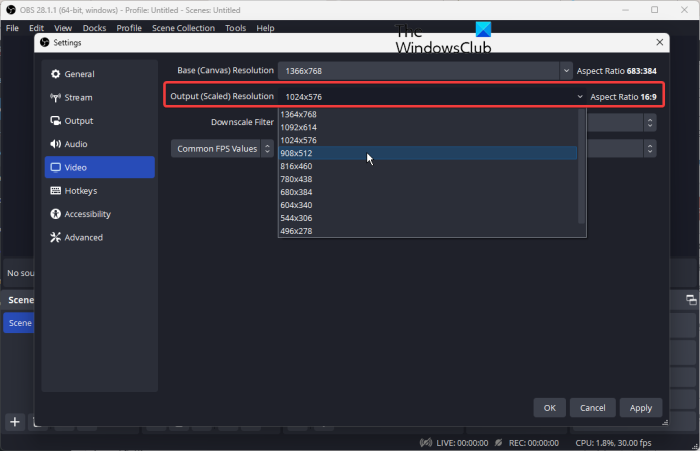
El primer que heu de fer per resoldre aquest problema és reduir la resolució de sortida. Si heu triat una resolució més alta per reproduir el joc o el vídeo a la pantalla, caldrà un ús elevat de CPU que el vostre sistema no pot gestionar. Així, obteniu el problema 'Codificació sobrecarregada' a OBS.
Ara és possible que necessiteu vídeo d'alta qualitat, però és possible que el vostre processador no el pugui gestionar de moment. Per tant, si l'escenari és aplicable, tot el que heu de fer és reduir la resolució de sortida a la configuració de vídeo a OBS i veure si el problema s'ha solucionat. A continuació s'explica com fer-ho:
- Primer obriu OBS Studio i aneu a Fitxer > Configuració o feu clic al botó 'Configuració' a l'extrem inferior dret de la pantalla.
- Ara aneu a vídeo pestanya a la configuració i feu clic Resolució de sortida (escalada). opció desplegable.
- A continuació, seleccioneu una resolució més baixa que l'actual. Podeu jugar amb aquesta configuració i veure quina resolució us funciona.
- A continuació, feu clic a Aplica > D'acord i reinicieu l'ordinador.
- Finalment, reinicieu OBS i comproveu si el problema s'ha resolt o no.
Si encara rebeu l'avís 'Codificació sobrecarregada' a OBS, podeu seguir la següent correcció.
2] Ajusteu la velocitat de fotogrames
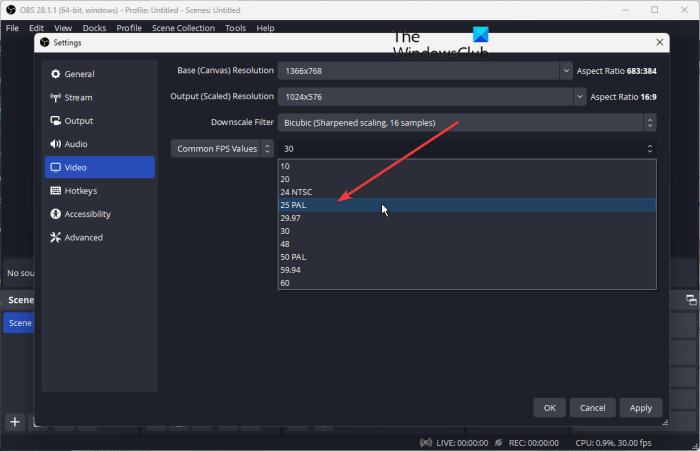
La velocitat de fotogrames ve determinada pel nombre de fotogrames capturats i mostrats per segon en un vídeo. Escollir una velocitat de fotogrames més alta pot aclaparar la CPU i la GPU i provocar el problema. Per tant, podeu provar de reduir la velocitat de fotogrames i configurar-la per sota de 30 fps i després comprovar si el problema ha desaparegut. A continuació s'explica com fer-ho:
- Primer, obriu OBS Studio i feu clic a Fitxer > Preferències.
- Ara aneu a vídeo pestanya i feu clic Valors generals de FPS botó desplegable.
- Seleccioneu un valor inferior a 30 entre les velocitats de fotogrames disponibles.
- Finalment, feu clic a Aplica > D'acord i reinicieu OBS. Inicieu el vostre fil i després comproveu si el problema ha desaparegut o no.
Si la vostra velocitat de fotogrames no és el problema, proveu la següent solució possible.
Veure: Arregla la pantalla negra del joc OBS a Windows
3] Canvia el valor predefinit del codificador
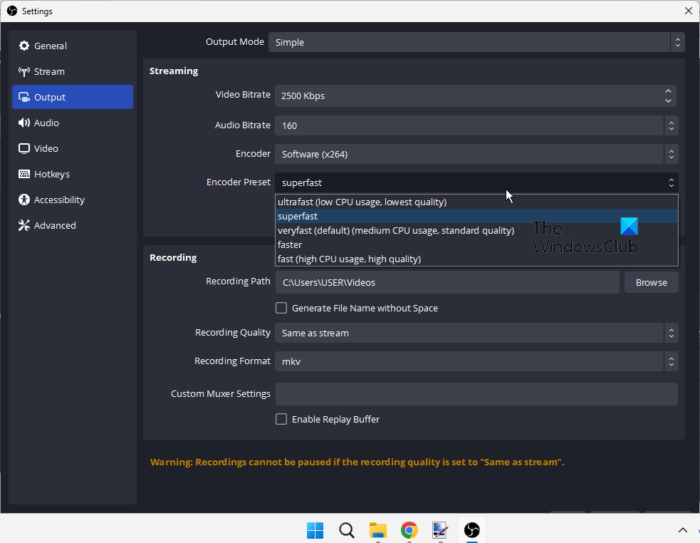
Usos de l'OBS codificador de vídeo x264 per defecte. Ara té diversos preajustos que podeu utilitzar per codificar vídeos. Aquests valors predefinits varien en qualitat de vídeo i ús de la CPU. “ ràpid ” té el valor predefinit del codificador processador alt consum i producció vídeo d'alta qualitat , mentre ' ultra ràpid ” consumeix preestablert CPU baixa utilitza, però dóna menor qualitat de vídeo . Si has triat Afluixa preinstal·lat que la resta, com ara ràpid, tindrà un ús més elevat de CPU, cosa que pot provocar l'avís 'Codificació sobrecarregada'. Per tant, trieu un codificador predefinit més ràpid per resoldre aquest problema. Pots escollir ' molt ràpid codificador preestablert que té càrrega mitjana de la CPU i donar qualitat de vídeo estàndard .
Aquests són els passos per canviar el valor predefinit del codificador a OBS:
- Primer inicieu OBS i obriu-lo 'Fitxer' > 'Configuració'.
- Ara aneu a Sortida pestanya a la barra lateral esquerra i feu clic a la icona Codificador predefinit botó desplegable.
- A continuació, trieu un preajust més ràpid com molt ràpid, més ràpid o super ràpid codificador predeterminat.
- Després d'això, feu clic a Aplica > D'acord per desar els canvis i, a continuació, reinicieu OBS per comprovar si el problema s'ha resolt.
Si encara rebeu el mateix missatge d'error, passeu a la solució següent.
cal iniciar sessió a skype javascript
4] Utilitzeu la codificació de maquinari

Per reduir l'ús de la CPU, podeu utilitzar un codificador de maquinari com ara Quicksync (les GPU Intel integrades), AMF (les noves GPU AMD) o NVENC (les darreres GPU de Nvidia). Tanmateix, aquests codificadors de maquinari proporcionen una qualitat de vídeo més baixa, però també una menor tensió al vostre processador. Per tant, es recomana utilitzar un codificador de maquinari adequat entre ells. Aquests són els passos per canviar el codificador de maquinari a OBS:
- Primer, inicieu OBS i aneu a Fitxers > Preferències.
- Ara aneu a la pestanya 'Sortida' i configureu-lo Codificador A Maquinari . Per exemple, com que tinc una GPU Intel, podria triar el codificador de maquinari Quicksync.
- Finalment, feu clic a Aplicar > D'acord i, a continuació, reinicieu OBS per comprovar si l'avís 'Codificació sobrecarregada' s'ha aturat o no.
Llegeix: L'OBS no enregistra el vídeo de joc al PC amb Windows.
5] Canvieu la prioritat OBS al Gestor de tasques
El següent que heu de fer és establir la prioritat del procés OBS al gestor de tasques per sobre del normal o alt. Això es deu al fet que la CPU treballa amb prioritats de tasques. Si hi ha diversos processos i tasques en execució en segon pla, és possible que OBS no pugui utilitzar els recursos del sistema com cal. Així, obteniu l'avís 'Codificació sobrecarregada' com a resultat. Per tant, heu de canviar la prioritat OBS en conseqüència i veure si el problema s'ha solucionat o no.
Aquests són els passos per a això:
- Primer premeu Ctrl + Maj + Esc per obrir el Gestor de tasques.
- Ara, des de Processos feu clic dret a OBS Studio i seleccioneu Vés als detalls opció.
- Després d'això, a la pestanya 'Detalls', feu clic amb el botó dret obs64.exe processar i seleccionar Estableix prioritat com 'per sobre del normal' o 'alt'.
- Finalment, obriu OSB i comproveu si el problema s'ha resolt o no.
6] Comproveu la font d'enregistrament
La vostra font d'enregistrament, com ara les càmeres web i les targetes de captura, pot estar consumint molts recursos de CPU, per això teniu un problema. Per tant, comproveu la font d'enregistrament i assegureu-vos que està configurada en conseqüència.
Si utilitzeu una càmera web, assegureu-vos que no estigui configurada en una resolució més alta, com ara més de 480p. Per als usuaris de Logitech C920, és possible que tingueu un problema si l'utilitzeu a 1080p.
7] Finalitzeu els programes conflictius mitjançant el Gestor de tasques.
És possible que hi hagi programes conflictius que s'executen en segon pla que estiguin causant el problema. Se sap que aplicacions de superposició com Discord i NVIDIA Overlay causen problemes similars. Per tant, tanqueu tots aquests programes mitjançant el Gestor de tasques i comproveu si el problema s'ha resolt. Si no, podeu passar a la següent solució potencial.
També podeu comprovar: La captura de pantalla OBS no funciona correctament a Windows
8] Allibera espai al disc
OBS Studio requereix espai en disc per escriure alguns fitxers, inclosos els vídeos de sortida. Si continueu rebent el missatge 'Codificació sobrecarregada' a OBS, és possible que el vostre disc no tingui prou espai requerit per l'aplicació. Com a resultat, no podreu reproduir els vostres vídeos amb OBS. Per tant, cal alliberar espai al disc per solucionar el problema.
Podeu executar l'eina integrada de Windows, és a dir, Neteja de disc per alliberar espai al vostre disc dur. A continuació s'explica com fer-ho:
- Primer, obriu Neteja de disc des del menú Inici.
- Ara seleccioneu el disc dur on heu instal·lat OBS Studio i feu clic a D'acord.
- A continuació, comproveu el tipus de fitxers que voleu suprimir i feu clic a D'acord.
A més, també podeu suprimir els fitxers personals que ja no necessiteu o moure'ls a una altra unitat per alliberar espai a la unitat desitjada.
Si aquest mètode us funciona, genial. Tanmateix, si el missatge d'advertència 'Codificació sobrecarregada' continua apareixent, podeu aplicar la correcció següent.
9] Desactiva el mode de joc
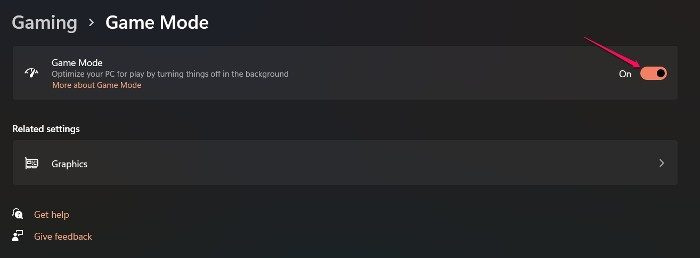
Si heu activat el mode de joc al vostre ordinador per optimitzar el rendiment dels jocs, OBS Studio deixarà menys recursos del sistema. I així tens el problema a mà. Per tant, podeu provar de desactivar la funció del mode de joc a Windows 11/10. A continuació s'explica com fer-ho:
geforce share no funciona
- Primer, obriu Configuració amb Win+I i navegueu fins a Jocs pestanya
- Ara feu clic a Mode de joc i apagueu l'interruptor corresponent.
Tant de bo el missatge d'advertència 'Codificació sobrecarregada' desaparegui.
Llegeix: OBS tartamudeja i es congela cada pocs segons al PC .
10] Utilitzeu una alternativa OBS
Si no us ha funcionat res, l'última opció és utilitzar l'alternativa OBS Studio. Hi ha molts programes gratuïts disponibles a Internet que podeu descarregar i instal·lar per reproduir en directe i gravar el joc. Per exemple, podeu utilitzar programes com XSplit Broadcaster, Lightstream Studio o Streamlabs. Aquests són populars i bons.
Si encara voleu utilitzar OBS Studio, penseu a actualitzar el vostre maquinari. Això es deu al fet que el vostre processador pot ser massa feble per obtenir el millor rendiment de l'aplicació OBS i reproduir vídeos d'alta qualitat. Com a resultat, continueu tenint problemes de 'Codificació sobrecarregada'. A més, si és massa antic, hauríeu de substituir i actualitzar el vostre maquinari per millorar el rendiment.
Llegeix: Solucioneu l'error de l'OBS Studio al PC amb Windows.
Com solucionar la sobrecàrrega de codificació a OBS?
Per corregir el missatge d'error 'Codificació sobrecarregada' a OBS Studio, canvieu les configuracions de sortida, com ara la resolució de sortida, la velocitat de fotogrames, el valor predefinit del codificador, etc., ja que provoquen un ús elevat de la CPU. A més, podeu utilitzar un codificador de maquinari en lloc d'un codificador de programari, establir la prioritat OBS com a alta, acabar amb els programes en segon pla conflictius, desactivar la funció del mode de joc i alliberar espai al disc. Si el problema persisteix, comproveu la font d'enregistrament i assegureu-vos que no s'executi a una resolució massa alta que provoqui un ús elevat de la CPU.
Com puc evitar que OBS utilitzi tanta CPU?
Per evitar un ús elevat de CPU per part d'OBS Studio, haureu de reduir la resolució de sortida i reduir la velocitat de fotogrames, ja que com més altes siguin aquestes configuracions de sortida, més gran serà l'ús de la CPU. A més, també podeu canviar les opcions de codificació, inclosa la configuració predeterminada de codificació, i establir una configuració predeterminada més ràpida que consumeixi menys CPU. També podeu utilitzar un codificador de maquinari com Quicksync (les GPU Intel integrades), AMF (les GPU AMD més recents) o NVENC (les darreres GPU de Nvidia) per solucionar aquest problema.
Llegeix: La càmera OBS no apareix o no funciona .














